Autocad中创建角度标注命令(DIMANGULAR)的图文教程
创建角度标注。


概要
测量选定的几何对象或 3 个点之间的角度。
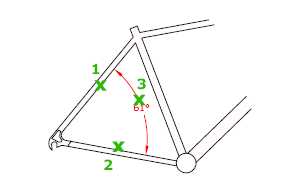
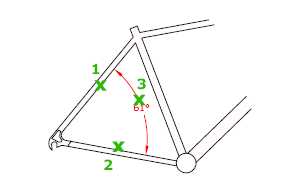
提示列表
将显示以下提示:
选择圆弧
使用选定圆弧或多段线弧线段上的点作为三点角度标注的定义点。圆弧的圆心是角度的顶点。圆弧端点成为尺寸界线的原点。
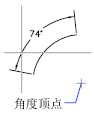
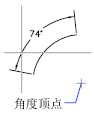
在尺寸界线之间绘制一条圆弧作为尺寸线。尺寸界线从角度端点绘制到尺寸线交点。
选择圆
将选择点作为第一条尺寸界线的原点。圆的圆心是角度的顶点。
第二个角度顶点是第二条尺寸界线的原点,且无需位于圆上。
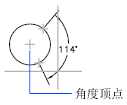
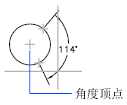
选择直线
使用两条直线或多段线线段定义角度。
程序通过将每条直线作为角度的矢量,将直线的交点作为角度顶点来确定角度。尺寸线跨越这两条直线之间的角度。如果尺寸线与被标注的直线不相交,将根据需要添加尺寸界线,以延长一条或两条直线。圆弧总是小于 180 度。
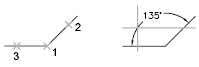
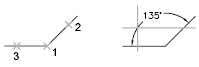
指定三点
创建基于指定三点的标注。
角度顶点可以同时为一个角度端点。如果需要尺寸界线,那么角度端点可用作尺寸界线的原点。
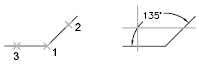
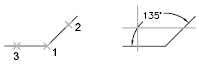
在尺寸界线之间绘制一条圆弧作为尺寸线。尺寸界线从角度端点绘制到尺寸线交点。
标注圆弧线位置
指定尺寸线的位置并确定绘制尺寸界线的方向。
多行文字
显示在位文字编辑器,可用它来编辑标注文字。要添加前缀或后缀,请在生成的测量值前后输入前缀或后缀。用控制代码和 Unicode 字符串来输入特殊字符或符号。请参见“控制码和特殊字符”。
当前标注样式决定生成的测量值的外观。
文字
在命令提示下,自定义标注文字。生成的标注测量值显示在尖括号中。
要包括生成的测量值,请用尖括号 (< >) 表示生成的测量值。


标注文字特性在“新建标注样式”、“修改标注样式”和“替代标注样式”对话框的“文字”选项卡上进行设定。
角度
修改标注文字的角度。
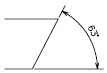
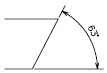
象限
指定标注应锁定到的象限。打开象限行为后,将标注文字放置在角度标注外时,尺寸线会延伸超过尺寸界线。
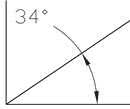
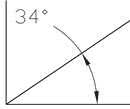
免责声明:
1、本站所有资源文章出自互联网收集整理,本站不参与制作,如果侵犯了您的合法权益,请联系本站我们会及时删除。
2、本站发布资源来源于互联网,可能存在水印或者引流等信息,请用户擦亮眼睛自行鉴别,做一个有主见和判断力的用户。
3、本站资源仅供研究、学习交流之用,若使用商业用途,请购买正版授权,否则产生的一切后果将由下载用户自行承担。
4、侵权违法和不良信息举报 举报邮箱:cnddit@qq.com


还没有评论,来说两句吧...